Użytkownicy i komputery usługi Active Directory (ADUC) to narzędzie lub można go nazwać przystawką Microsoft Management Console, która pomaga w zarządzaniu Active Directory przez tworzenie obiektów, przenoszenie obiektów między jednostkami organizacyjnymi i usuwanie obiektów.
Pozwala przejąć kontrolę nad obiektami, takimi jak użytkownicy i komputery, jednostki organizacyjne (OU) i atrybuty każdego z nich. Możesz go używać tylko do przenoszenia obiektów w domenie, a nie do innych domen.
ADUC to jedyne narzędzie, które pozwala przenosić konta za pomocą GUI. Został wprowadzony po raz pierwszy w systemie Windows Server 2000 jako podstawowy Narzędzie do zarządzania Active Directory.
Zainstaluj Active Directory w systemie Windows 7 — krok po kroku
Narzędzia Active Directory nie są domyślnie dostępne w systemie operacyjnym Windows. Dlatego musisz go zainstalować, ręcznie pobierając zaktualizowany pakiet z oficjalnej strony Microsoft.
Kroki instalacji narzędzia Użytkownicy i komputery Active Directory w systemie Windows 7
Zainstaluj i dodaj użytkowników usługi Active Directory oraz narzędzia komputerowe w systemie Windows 7, wykonując następujące czynności:
Krok 1: Przejdź do oficjalnego linku Microsoft – https://www.microsoft.com/en-AU/download/details.aspx?id=7887.
Krok 2: Kliknij przycisk „Pobierz” w obszarze „Narzędzia administracji zdalnej serwera dla systemu Windows 7 z dodatkiem Service Pack 1 (SP10).
Krok 3: Powinieneś znać typ swojego systemu na tym etapie. Jeśli nie wiesz, przejdź do Start -> kliknij prawym przyciskiem myszy zakładkę „Komputer”, a następnie kliknij „Właściwości”, aby sprawdzić typ systemu. Następnie zdecyduj, który pakiet pobrać, x64 (64-bitowy) lub x86 (32-bitowy).
Krok 4: Wybierz odpowiedni pakiet katalogów i kliknij przycisk „Dalej”.
Krok 5: Zostanie pobrany, a następnie uruchom zainstalowaną konfigurację.
Krok 6: Kliknij „Tak”, gdy pojawi się pytanie. Czy na pewno chcesz pobrać pakiet.
Krok 7: Kliknij na „Akceptuję” na warunkach.
Krok 8: Naciśnij "Blisko" przycisk po zakończeniu instalacji.
Krok 9: Włącz funkcje, przechodząc do Panel sterowania -> Programy i funkcje -> Dostosuj ustawienia komputera.
Krok 10: W wyskakującym okienku Funkcje systemu Windows znajdź „Narzędzia administracji zdalnej serwera” i rozwiń je.
Krok 11: Przejdź do roli Narzędzia administracyjne -> AD DS i AD LDS Tools -> AD DS Tools.
Włącz Centrum administracyjne Active Directory
Krok 12: Kliknij na Centrum administracyjne Active Directory.
Krok 13: Na koniec kliknij OK, a system zapisze zmiany.
Krok 14: Ponownie uruchom system Windows 7.
Zainstaluj narzędzia RSAT Active Directory w systemie Windows 10/8 1809
W przypadku systemu Windows 10 1809 lub nowszego, RSAT nie jest obsługiwany przez instalator Microsoft, ponieważ jest tam już obecny. Aby zainstalować RSAT active directory w systemie Windows 10 lub 8, wystarczy włączyć RSAT Narzędzia Active Directory.
Kroki instalacji RSAT Active Directory Windows 10
Oto szczegółowe kroki, które można wykonać, aby włączyć narzędzia katalogowe RSAT w systemie Windows 10:
Krok 1: Przejdź do menu Start w systemie Windows 10.
Krok 2: Wybierz „Ustawienia -> aplikacje -> zarządzaj funkcjami opcjonalnymi -> Dodaj funkcję”.
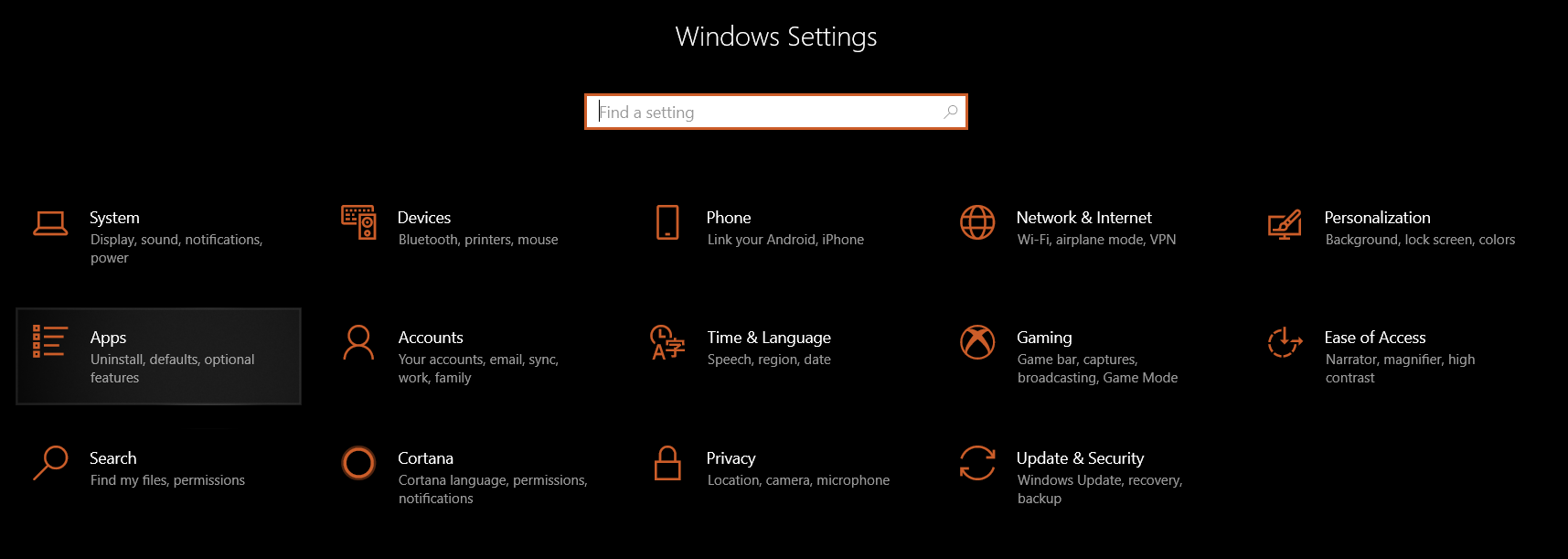
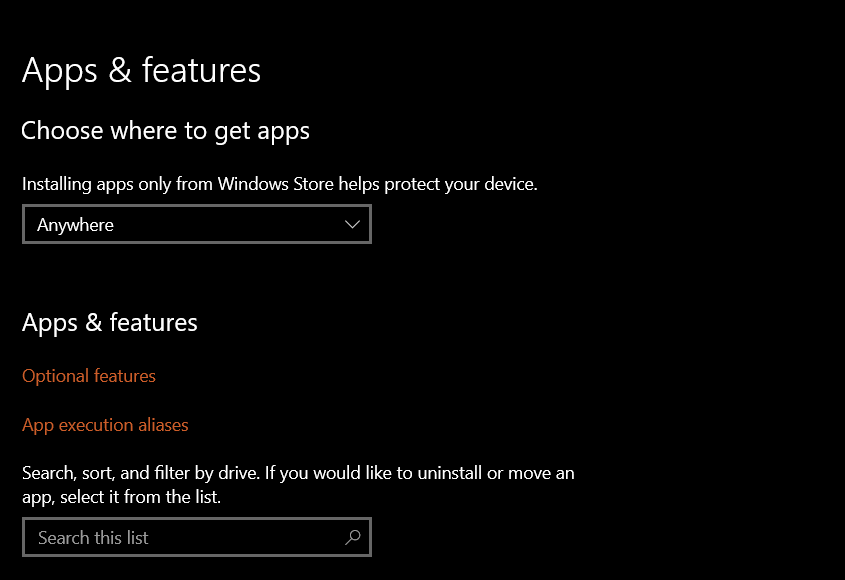
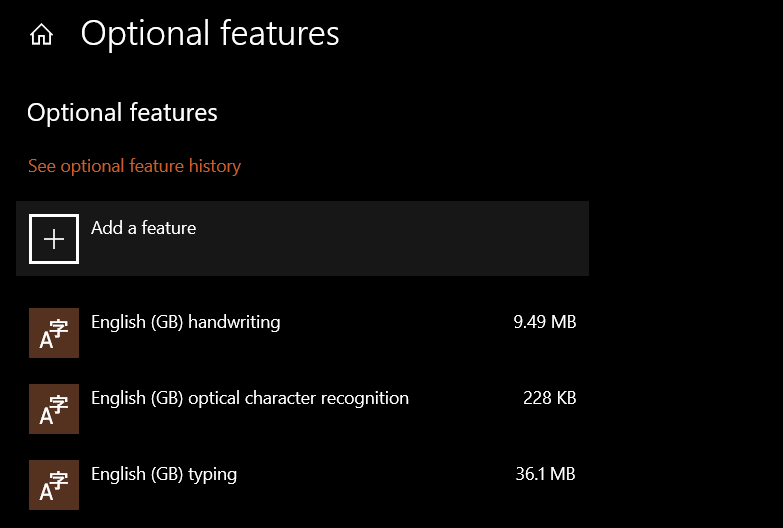
Krok 3: Poszukaj opcji „RSAT: Aktywny Usługi domeny katalogowej i lekkie narzędzia katalogowe”.

Krok 4: „Zainstaluj” go, a czasami ta nowa funkcja zostanie zaktualizowana.
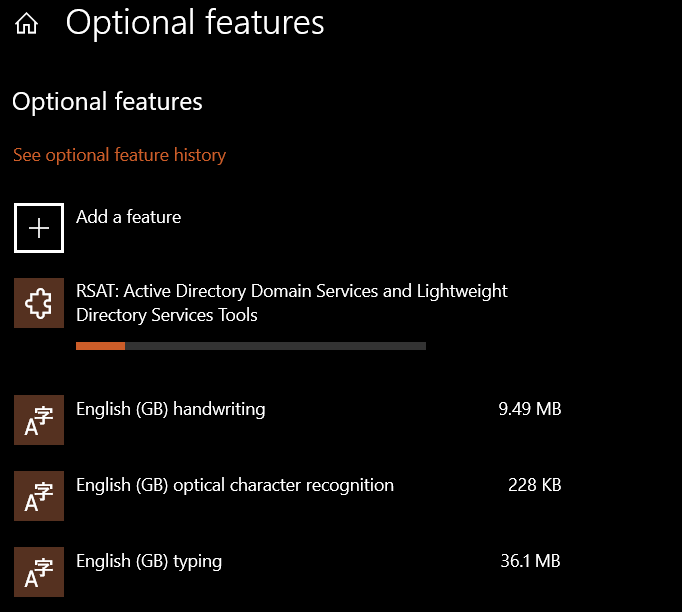
Krok 5: Po pewnym czasie pojawi się w menu Start -> Windows Narzędzia administracyjne".
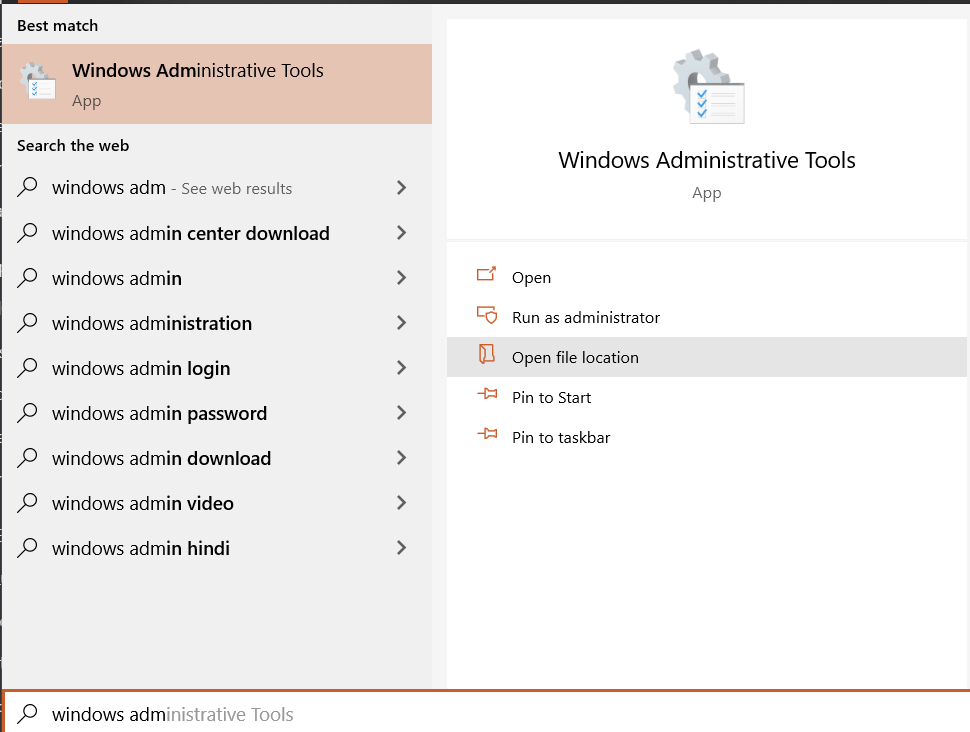
Użytkownicy usługi Active Directory i narzędzia komputerowe w systemie Windows 10 / 8 1803 lub starszej wersji
Systemy Windows 10/8 nie obsługują tej funkcji i dlatego wymagają pobrania i zainstalowania narzędzia Użytkownicy i komputery Active Directory. Tylko systemy Windows 10 Professional i Enterprise mogą być instalowane w usłudze Active Directory.
Czy Twój Netflix nie działa? Sprawdź ten post i dowiedz się, jak łatwo naprawić M7111-1931-404 Błąd Netflix.
Zainstaluj użytkowników i komputery Active Directory w systemie Windows 10 — krok po kroku
Postępuj zgodnie z instrukcjami, aby zainstalować użytkowników usługi Active Directory i narzędzia komputerowe w systemie Windows 10/8 lub dowolnej wcześniejszej wersji.
Krok 1: Przejdź do oficjalnej strony łącza Microsoft: https://www.microsoft.com/en-us/download/details.aspx?id=45520 i kliknij „Pobierz” w „Narzędzia administracji zdalnej serwera” dla systemu Windows 10.
Krok 2: Sprawdź typ systemu (32bit/64bit), a następnie zaznacz odpowiedni pakiet.
Krok 3: Po kliknięciu Dalej rozpocznie się pobieranie.
Krok 4: Znajdź folder pobierania active directory i uruchom instalację.
Krok 5: Kliknij "Tak", gdy pojawi się monit o potwierdzenie "autonomicznego instalatora aktualizacji systemu Windows".
Włącz Centrum administracyjne Active Directory
Krok 6: W podobny sposób zainstaluj pakiety w swoim systemie Windows 10/8. Następnie włącz Centrum administracyjne Active Directory cecha.
Krok 7: Następnie przejdź do Panel sterowania -> Programy -> Programy i funkcje -> Włącz lub wyłącz funkcje systemu Windows.
Krok 8: Następnie rozwiń Narzędzia administracji ról i sprawdź Narzędzia AD DS.
Krok 9: Na koniec uruchom ponownie system.
Brak opcji dla „Narzędzi administracji zdalnej serwera” w systemie Windows 10
Kroki w przypadku braku opcji „Narzędzia administracji zdalnej serwera” w systemie Windows 10:
Wykonaj poniższe czynności, jeśli funkcje systemu Windows nie mają „Narzędzi administracji zdalnej serwera”.
Krok 1: Wykonaj kroki od 1 do 9, jak wyjaśniono powyżej.
Krok 2: Z „Włącz lub wyłącz funkcje systemu Windows” wybierz „Aktywne Katalogowe lekkie usługi katalogowe” i kliknij „OK”.
Krok 3: System Windows zostanie teraz zaktualizowany o nowe zmiany.
Krok 4: Następnie przejdź do menu Start dla „Active Directory” i zaznacz „Użytkownicy i komputery Active Directory”. Pojawi się tam, co oznacza, że pakiet został pomyślnie zainstalowany i włączony.
Użytkownicy i komputery usługi Active Directory Wniosek:
Powyższe kroki będą pomocne przy instalacji lub włączaniu Narzędzie Active Directory. Oczywiste jest, że ADUC jest pomocny w administrowaniu większością obowiązków. Umożliwia zarządzanie i resetowanie haseł, ról serwerów FSMO, odblokowywanie użytkowników, zmianę członkostwa w grupach itp.
AD to narzędzie katalogowe, które autoryzuje i uwierzytelnia wszystkich użytkowników i komputery w sieci typu domeny Windows.
